Comment faire la Correction de Couleur dans Windows Movie Maker
May 09, 2025• Solutions prouvées
Maintenant, aussi malheureux que cela puisse être, la dernière version de Windows Movie Maker à partir de 2010 ne permet pas à l'utilisateur de personnaliser la couleur, le contraste ou le ton, mais seulement la luminosité. C’est pourquoi vous voudriez installer Windows Movie Maker 6.0 ainsi que certains effetes personnalisés. Dans article, nous allons vous montrer comment corriger les couleurs dans Windows Movie Maker 6.0 avec des plugins et des add-ons.
Articles liés:
Correction de Couleur et Graduation de Couleur lors de la Création de Vidéo >>
Comment faire la Correction Couleur dans Windows Movie Maker
Les outils dont vous avez besoin:
Windows Movie Maker 6.0
La première chose que vous devez faire est de télécharger Windows Movie Maker 6.0. En effet, il n’y a pas d’option de correction de couleur dans la version 6.0 mais seulement dans la version 6 que vous pouvez ajouter des plugins ou des add-ons de correction couleur tierce partie. Vous pouvez facilement télécharger le logiciel ici .
SceneFixer Effects Wizard de Pixelan
De plus, vous allez avoir besoin d’un outil appelé Scene Fixer Effects Wizard de Pixelan. Vous pouvez télécharger cet outil ici .
Ce dernier outil ajouter des contrôles de luminosité et de contraste intuitifs ainsi que des options avancées de correction de couleur. Ceci sans doute est un ajout toujours exigés à Windows Movie Maker qui va vous faire gagner beaucoup de temps. Il augmente énormément la flexibilité du logiciel et lui permet de manier un grand ensemble de différents projets. Vous pouvez définir les montants RGB pour chaque canal puis ajuster la saturation pour corriger les couleurs du clip.
Étapes détaillées:
Étape 1: Installer Scene Fixer
Une fois le téléchargement terminé, double cliquez sur le fichier et complétez l’installation en suivant attentivement les instructions présentées.
Étape 2: Ouvrez WMM 6.0.
Étape 3: Correction Couleur
Maintenant, il y a quelques choses que vous devez faire pour corriger les couleurs. Tout d’abord, vous devez cliquer sur bouton « Clip de Référence » et charger une image fixe de la vidéo d’arrière plan ou une photo que vous allez utiliser avec l’effet. Ceci va vous aider à décider de la modification couleur, luminosité et contraste de l scène entière. Une fois vous avez terminé, vous pouvez ajouter ou soustraire la couleur selon le canal de contrôle RGB. Cliquez sur le bouton de saturation si vous souhaitez modifier convenablement l’intensité générale de la couleur du clip.
Ensuite, assurez vous de cliquer sur les boutons luminosité et contraste pour les vérifier. Une fenêtre popup va apparaitre pour vous fournir les valeurs numériques nécessaires.
Si vous voulez appliquer une correction uniquement dans une partie de l’image ou de la vidéo, vous pouvez cliquer sur les boutons « Zones » pour trianguler la zone et appliquer les différentes modifications de couleur que vous souhaitez. De plus, vous pouvez également créer qu’un seul effet personnalisé en utilisant ce logiciel et tout ce que vous devez faire est de sélectionner un autre Bin avec le bouton Bin et répéter ce que nous avons précédemment dit. Une fois vous avez terminé l’éditions et que vous avez achevé tout ce que vous voulez faire, vous devez continuer et cliquer sur le bouton qui dit « cliquez ici pour exporter » et envoyer la vidéo à Windows Movie Maker et continuer à l’utiliser. Il n’y a absolument rien de compliqué et le tout est incroyablement facile à comprendre.
Une Méthode Meilleure et plus Avancée pour Corriger la Couleur d’une Vidéo
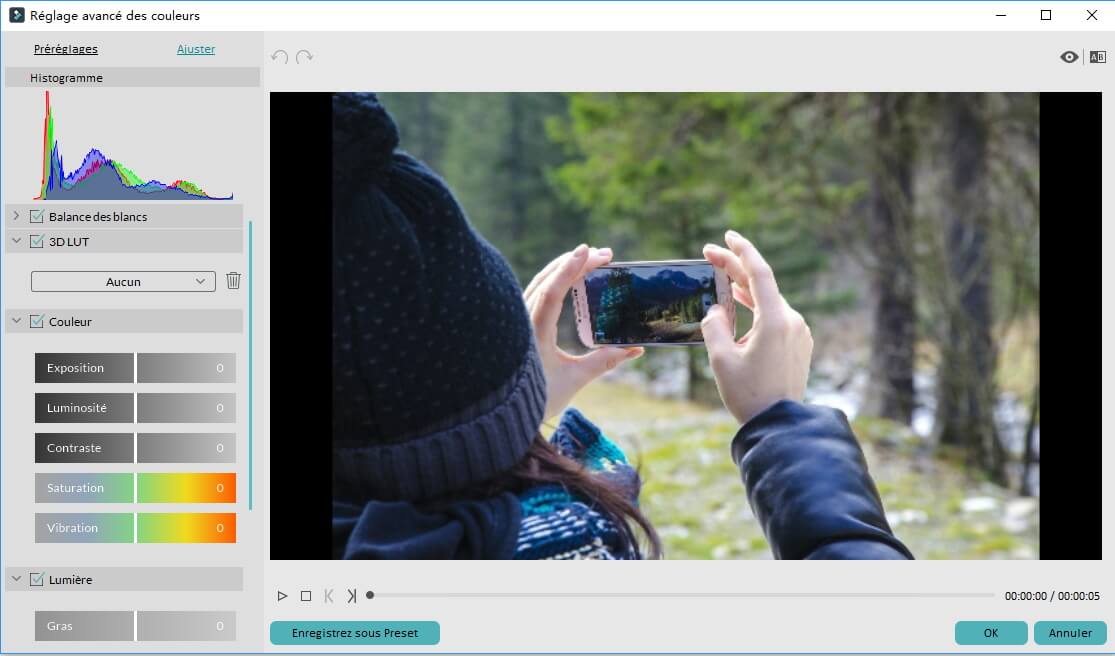
Maintenant, il y a une alternative facile de tout ça. Tout ce que vous devez faire est d’aller trouver le logiciel Wondershare Filmora.
- Plus que 100 types de overlays
- Plus que 150 types de filtres
- Les outils avancés de modification de couleur vous permettent d’ajuster la luminosité, la contraste, la saturation, le ton mais aussi d’ajouter des effets 3D LUT, Vignette, balance du blanc , etc.., ce qui vous donne une vidéo avec une sensation Hollywoodienne.
Tutoriel vidéo sur comment faire la correction couleur dans Wondershare Filmora.
Utiliser ces logiciels Chroma Key(compatibles avec différentes plateformes) pour créer une transparence et ajouter l'image ou la vidéo de fonds de votre choix.
by Marion Dubois May 09, 2025 15:07 PM
Avec les avancées technologiques sans précédent caractérisant ce dernier siècle, les vidéos sont arrivées à offrir des rendus d’images de très haute qualité.
by Marion Dubois May 14, 2025 10:52 AM



